简单有创意的思维导图,小白怎么画?
如何绘制思维导图具体步骤是什么
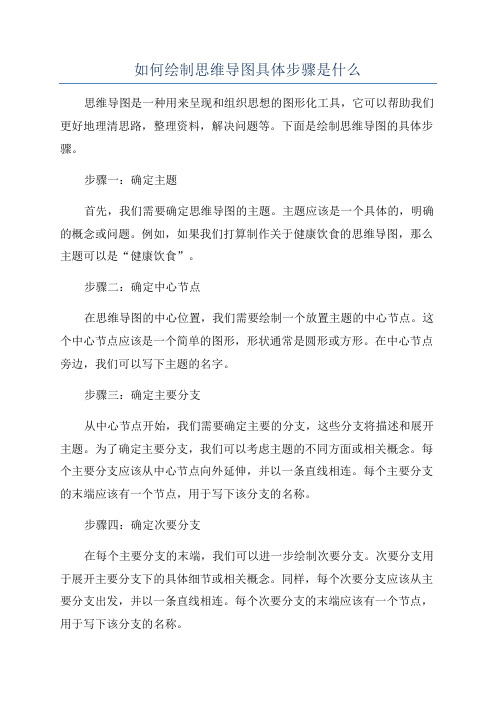
如何绘制思维导图具体步骤是什么思维导图是一种用来呈现和组织思想的图形化工具,它可以帮助我们更好地理清思路,整理资料,解决问题等。
下面是绘制思维导图的具体步骤。
步骤一:确定主题首先,我们需要确定思维导图的主题。
主题应该是一个具体的,明确的概念或问题。
例如,如果我们打算制作关于健康饮食的思维导图,那么主题可以是“健康饮食”。
步骤二:确定中心节点在思维导图的中心位置,我们需要绘制一个放置主题的中心节点。
这个中心节点应该是一个简单的图形,形状通常是圆形或方形。
在中心节点旁边,我们可以写下主题的名字。
步骤三:确定主要分支从中心节点开始,我们需要确定主要的分支,这些分支将描述和展开主题。
为了确定主要分支,我们可以考虑主题的不同方面或相关概念。
每个主要分支应该从中心节点向外延伸,并以一条直线相连。
每个主要分支的末端应该有一个节点,用于写下该分支的名称。
步骤四:确定次要分支在每个主要分支的末端,我们可以进一步绘制次要分支。
次要分支用于展开主要分支下的具体细节或相关概念。
同样,每个次要分支应该从主要分支出发,并以一条直线相连。
每个次要分支的末端应该有一个节点,用于写下该分支的名称。
步骤五:添加关键词在每个节点上,我们应该尽量用关键词或简洁的短语来表达相应的内容。
关键词应该能够准确地概括该节点所代表的概念或信息。
这样做可以使思维导图更加简洁和易于理解。
步骤六:使用颜色和图标在思维导图中,我们可以使用颜色和图标来增加可视化效果。
使用不同颜色可以帮助我们更好地区分和分类节点。
例如,我们可以使用绿色表示正面概念,使用红色表示负面概念等。
同时,我们还可以通过添加图标来更加直观地表示节点的含义。
例如,使用手势图标表示行动,使用灯泡图标表示创意等。
步骤七:添加连接线在思维导图中,我们可以使用箭头、虚线等来表示节点之间的关系。
这些连接线可以帮助我们更好地理解和记忆节点之间的逻辑关系。
例如,我们可以使用箭头表示因果关系,使用虚线表示关联关系等。
绘制思维导图的七个步骤简介

绘制思维导图的七个步骤简介思维导图是一种将思维过程以图形形式展示的方法,它能够帮助我们整理和呈现思维中的关系和联系,使得思维更加清晰和有条理。
下面将介绍绘制思维导图的七个步骤,希望能帮助大家更好地运用思维导图进行学习和工作。
步骤一:选择中心主题思维导图的中心主题是整个思维导图的核心,它是思维导图的起始点也是结构的基础。
在选择中心主题时,我们应该选择一个简洁明了的主题词或短语,并在思维导图的中心位置写下。
步骤二:添加分支主题分支主题是对中心主题的延伸和具体化,它是我们在思维导图中呈现关联思想的主要方式。
我们可以从中心主题出发,沿着不同的方向添加分支主题,每一个分支主题都应该有明确的关联和共同点。
步骤三:使用关键词和关联线关键词是在思维导图中使用的核心词汇,它能够帮助我们快速回想起相关的知识或想法。
在添加分支主题时,我们可以使用关键词来代表每个主题,使得导图更加简洁明了。
另外,我们还可以使用关联线来连接不同的分支主题,表示它们之间的关系和联系。
步骤四:适当运用颜色和图形为了增加思维导图的可读性和美观度,我们可以适当地运用颜色和图形进行标记和区分。
可以使用不同的颜色来表示不同的主题或重点内容,使用不同的图形来表示不同的属性或类别。
这可以帮助我们更好地理解和记忆思维导图中的信息。
步骤五:增加详细信息思维导图不仅仅是一个简单的关系图,它也可以是对主题的详细展开和说明。
我们可以在每个分支主题下继续添加相关的细节和思考,这有助于我们对知识的深入理解和思考。
同时,这也可以使得思维导图更加完整和全面。
步骤六:不断完善和修改绘制思维导图并不是一次性完成的过程,我们应该不断地完善和修改思维导图,使得它能够更好地反映我们的思维和理解。
在学习和工作过程中,我们可能会发现一些新的想法或关联,这时候可以随时在思维导图中进行添加和修改。
步骤七:反复复习和应用思维导图的绘制只是一个开始,更重要的是我们能够反复查看和应用思维导图中的内容。
思维导图究竟难不难?答案在这里

思维导图究竟难不难?答案在这里
导语:
漂亮却有创意的思维导图,往往更能够吸引住人的眼球,这也是思维导图绘制新手渴望通过练习达到的效果。
那么绘制这样的思维导图究竟难不难呢?
什么软件可以画出有创意的思维导图?
如今的思维导图软件,要么是收费太贵,要么是素材太少,要么是操作太难。
这里推荐一款超棒的思维导图软件,MindMaster思维导图。
软件可以免费使用,操作性对新手小白十分友好,内置海量素材及绘图模板,可任你自行创作,支持你的无限创意。
免费获取MindMaster思维导图软件:/mindmaster/
小白如何绘制出漂亮有创意的思维导图
1、首先从亿图官网将MindMaster下载到电脑上。
2、然后打开MindMaster,点击“新建”,选择任意模板进入绘图界面。
3、接着选择主题后用鼠标双击即可进行编辑修改内容,如果要添加子主题可以通过上方的菜单栏进行添加或者使用快捷键进行添加。
4、当然,你还可以在思维导图中插入一些可爱的表情、剪贴画、超链接、图片、注释、评论等等。
5、在右边也可以一键更换思维导图的主题风格样式,共有上百种风格可以自由选择,十分便捷。
6、最后要将画好的思维导图保存起来,点击“文件”----“导出和发送”即可将思维导图保存为想要的格式了。
获取更多思维导图软件使用技巧:/software/mindmap/。
教你简易制作思维导图的画法

教你简易制作思维导图的画法作为有效的知识可视化工具,思维导图越来越受到人们的关注,如何简易制作思维导图的呢?本文是小编整理教你简易制作思维导图的资料,仅供参考。
教你简易制作思维导图l 浏览(10分钟)详细阅读一本书之前,首先要大致浏览一下全书。
最好的办法是先看看封面和背页,再看看目录,然后翻动全书几次,把握住对全书的“感觉”。
然后取一张大纸,或者用一张思维导图专用纸,画一个中央图,把书的主题或者书名总结上去。
如果书的封面和内页里有特别引人注目的彩色图象,不妨使用这个图象。
如果你对会从中央图象发散出去的主干有非常合理的把握,不妨同时画上主干。
它们经常是与全书的主要篇章或者章节相符合的,也符合你阅读该书的目的。
在开始制作思维导图的早期阶段,你是在给自己的大脑一个中心的焦点和基本的结构,在这个框架里面,它可以把所有从研究这本书得来的全部信息综合起来。
2 设定时间和总量目标(5分钟)根据你的学习目标,根据该书的内容和困难水平,和你已经具有的知识总量,决定你将花在本书全部任务上的全部时间,以及每个学习期间所包含的内容。
3 把对该话题现存的知识用思维导图画下来(10分钟)现在,扔下书本和你刚画的思维导图,拿过几张纸来,以尽量快的速度画一张速射思维导图,把你对于即将去研究的课题已有的知识画出来。
这包括你在前面翻阅本书时得到的任何信息,加上总体的知识,或者在你的一生中得到的所有与该课题有关的任何信息。
大部分人都很高兴而且很惊讶地发现,他们对一些课题已经具备的知识比他们预想的多得多。
这个练习还能把合适的联想或者“铁锚架”带到大脑的表层来,并让它按照你正在研究的话题的方向运动下去,因而显示出很大的用途。
它还可以让你看出自己知识领域里的强项和弱项,让你知道哪些方面的知识是需要进一步弥补的。
4 给目标下个定义并用思维导图画出来(5分钟)在这个阶段,你可以用不同的颜色在刚刚完成的知识思维导图上增加一些内容,或者重新拿一张新纸,再做一次快速思维导图速射,说明你学习本书的目标。
小学生思维导图怎么画
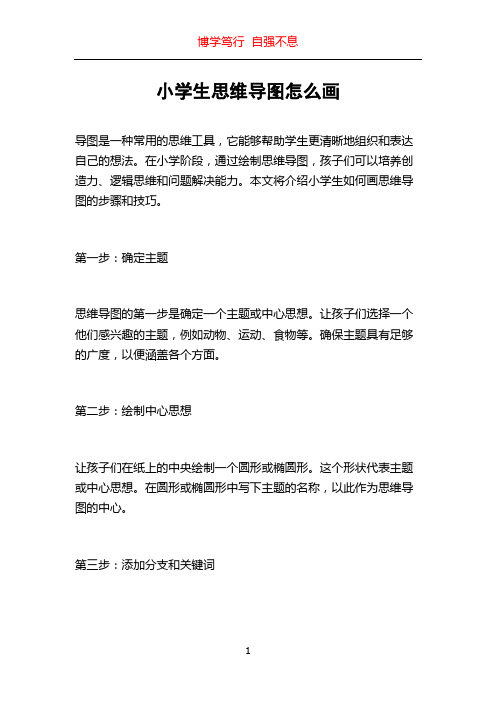
小学生思维导图怎么画导图是一种常用的思维工具,它能够帮助学生更清晰地组织和表达自己的想法。
在小学阶段,通过绘制思维导图,孩子们可以培养创造力、逻辑思维和问题解决能力。
本文将介绍小学生如何画思维导图的步骤和技巧。
第一步:确定主题思维导图的第一步是确定一个主题或中心思想。
让孩子们选择一个他们感兴趣的主题,例如动物、运动、食物等。
确保主题具有足够的广度,以便涵盖各个方面。
第二步:绘制中心思想让孩子们在纸上的中央绘制一个圆形或椭圆形。
这个形状代表主题或中心思想。
在圆形或椭圆形中写下主题的名称,以此作为思维导图的中心。
第三步:添加分支和关键词从中心思想开始,询问孩子们与主题有关的问题。
例如,如果主题是动物,可以问孩子们他们喜欢的动物是什么,动物有哪些特征等。
根据孩子们的回答,帮助他们绘制与问题相关的分支。
每个分支代表一个相关的想法或概念。
让孩子们为每个分支写上关键词或短语,直到思维导图逐渐完整。
第四步:连接分支思维导图的魅力在于它能够显示出不同分支之间的关系。
让孩子们使用直线或曲线连接相关的分支。
这些连接线可以表达因果关系、类别关系或其他逻辑关系。
在绘制连接线时,鼓励孩子们使用箭头来指示关系的方向。
例如,如果一个想法导致或影响另一个想法,他们可以在连接线的一侧画一个箭头。
第五步:添加细节通过绘制更多的分支和子分支,帮助孩子们进一步发展他们的思维导图。
让他们思考更具体的问题和想法,并将它们添加到相应的分支上。
孩子们还可以使用颜色、线条粗细、字体大小等方式来区分和强调不同的分支。
这种视觉上的差异可以帮助孩子们更好地理解和记忆思维导图上的信息。
第六步:复习和扩展一旦思维导图画完,鼓励孩子们复习并扩展他们的思考。
他们可以回顾导图上的内容,检查是否漏掉了一些关键想法。
同时,他们还可以尝试从一个分支延伸出更多的子分支,以便更全面地研究某个特定主题。
孩子们可以在学习新知识、解决问题或组织想法时随时使用思维导图。
这种工具有助于提高他们的学习效率和记忆力,并培养他们的创造力和逻辑思维能力。
绘制思维导图的七个简单步骤
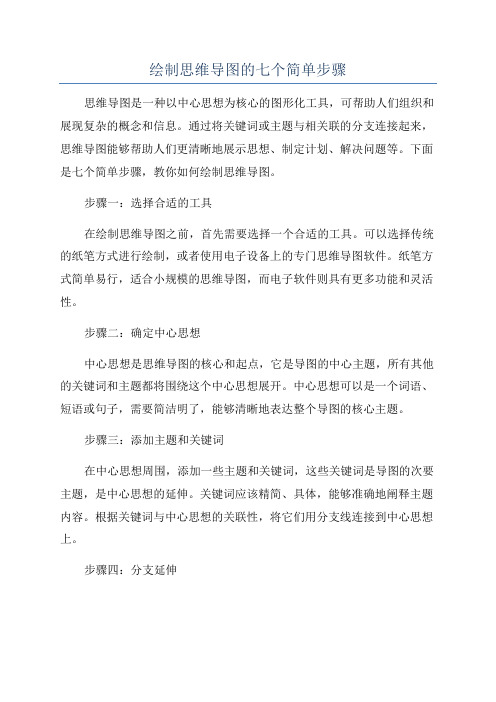
绘制思维导图的七个简单步骤思维导图是一种以中心思想为核心的图形化工具,可帮助人们组织和展现复杂的概念和信息。
通过将关键词或主题与相关联的分支连接起来,思维导图能够帮助人们更清晰地展示思想、制定计划、解决问题等。
下面是七个简单步骤,教你如何绘制思维导图。
步骤一:选择合适的工具在绘制思维导图之前,首先需要选择一个合适的工具。
可以选择传统的纸笔方式进行绘制,或者使用电子设备上的专门思维导图软件。
纸笔方式简单易行,适合小规模的思维导图,而电子软件则具有更多功能和灵活性。
步骤二:确定中心思想中心思想是思维导图的核心和起点,它是导图的中心主题,所有其他的关键词和主题都将围绕这个中心思想展开。
中心思想可以是一个词语、短语或句子,需要简洁明了,能够清晰地表达整个导图的核心主题。
步骤三:添加主题和关键词在中心思想周围,添加一些主题和关键词,这些关键词是导图的次要主题,是中心思想的延伸。
关键词应该精简、具体,能够准确地阐释主题内容。
根据关键词与中心思想的关联性,将它们用分支线连接到中心思想上。
步骤四:分支延伸在每一个关键词周围,再添加一些相关的分支,用以展开关键词的细分内容。
这些分支可以是进一步的子主题、关键信息、实例等。
通过分支的延伸,能够更详细地展示整个主题的各个方面。
步骤五:使用符号和颜色为了更清晰地展示思维导图的结构和内容,我们可以使用符号和颜色来标记不同的元素。
例如,可以用箭头表示关键词之间的关系,用不同颜色标记不同层级的内容等。
这样一来,读者能够更快速地理解思维导图的结构和含义。
步骤六:添加图形和图片思维导图并不仅仅局限于文字和分支,可以添加一些图形和图片来丰富内容。
例如,可以使用图标来代表特定的概念或信息,也可以插入图片以更直观地表达思维导图中的内容。
这些图形和图片可以帮助读者更好地理解和记忆导图中的内容。
步骤七:整理和修订在绘制思维导图的过程中,可能会有一些内容需要调整和修改。
可以反复阅读和检查思维导图,确保内容清晰、结构合理。
超简单的思维导图画法

超简单的思维导图画法
对于刚刚步入职场的小白来说,制作一张思维导图,真的不容易,那么有没有简单的制作方法呢?答案是肯定的,今天小编要分享的就是超简单的思维导图画法,带上小板凳来画知识点;
1、打开百度搜索框,输入【迅捷思维导图】就会出现在线思维导图软件的入口,点击就可以进入制作页面;
2、进入制作页面后会看到一个【中心主题】的节点,右击这个节点或者点击页面上方【插入主题】的字样,可以为思维导图添加新的节点;
3、双击思维导图的节点就可以改变文字内容,把准备好的内容填充进去就行了;
4、在【外观】选项下面可以改变思维导图的背景颜色、整体风格和结构型;
5、如果想给思维导图添加图片的话,点击【思路】选项,下面有个【图片】点击一下就可以插入图片了;
6、操作完成后,点击【思维导图】下拉框选择【导出】就可以把思维导图保存到电脑上了;
以上就是思维导图的简单画法,感兴趣的小伙伴可以去试试!。
思维导图简单画法

绘制简单的思维导图不是因为技术不行而是不同的主题对应的内容是不同的有的内容就是很简洁的,所以思维导图整体看着会稍显单薄,但是还是可以正常使用的,下面小编分享给大家一种简单的绘制思维导图简单画法,希望可以帮助到需要的朋友。
工具/原料:
迅捷画图在线网站,能上网的电脑并带有浏览器
操作方法介绍:
1.打开网站,进入到操作界面中,选择页面中央位置的“进入迅捷画图”,会跳转到新建文件页面中。
2.在这里我们要绘制的是思维导图,点击新建文件之后会有四个选项可以选择,点击思维导图即可。
3.新建文件完成之后会跳转到在线编辑页面中,面板四周是工具栏处于面板正中央位置的是中心主题。
4.绘制思维导图是围绕中心主题进行展开的,接下来就是对思维
导图整体框架进行搭建,右键点击中心主题,在出来的页面中选择下级,对节点进行添加,根据需要进行添加使用。
5.基本框架搭建完成之后就可以对内容进行填充,双击节点可以对内容进行输入,节点会根据内容长度进行改变。
6.在外观栏目里面可以对思维导图颜色进行替换使用,每种颜色有两种表现形式,会影响思维导图框架的占用面积。
7.同样在外观栏目里面有六种基本的思维导图框架结构图,点击
可以直接替换结构使用,内容不会发生改变很方便。
8.在上面栏目里面有“展开”这一选项,展开选项是可以将制作完成的思维导图不同层级的节点进行展开,这样在检查思维导图时就很方便了,并且还能检查的很仔细。
9.在左上角思维导图标识后面的是小三角中有导出操作,点击会有5种导出格式可以进行选择,选择需要的格式导出即可,完成之后在保存的路径里面查看思维导图。
以上就是小编分享的绘制思维导图的简单画法,需要使用的朋友可以参考步骤操作使用。
简单有创意的思维导图怎么画?给小白写的简易思维导图绘制指南
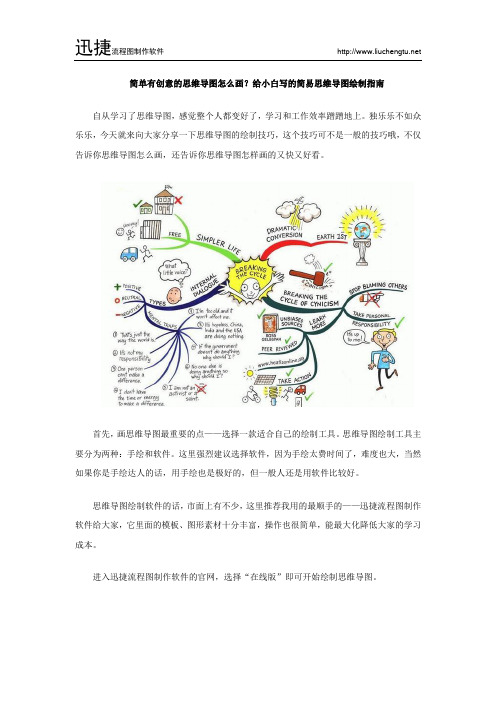
简单有创意的思维导图怎么画?给小白写的简易思维导图绘制指南
自从学习了思维导图,感觉整个人都变好了,学习和工作效率蹭蹭地上。
独乐乐不如众乐乐,今天就来向大家分享一下思维导图的绘制技巧,这个技巧可不是一般的技巧哦,不仅告诉你思维导图怎么画,还告诉你思维导图怎样画的又快又好看。
首先,画思维导图最重要的点——选择一款适合自己的绘制工具。
思维导图绘制工具主要分为两种:手绘和软件。
这里强烈建议选择软件,因为手绘太费时间了,难度也大,当然如果你是手绘达人的话,用手绘也是极好的,但一般人还是用软件比较好。
思维导图绘制软件的话,市面上有不少,这里推荐我用的最顺手的——迅捷流程图制作软件给大家,它里面的模板、图形素材十分丰富,操作也很简单,能最大化降低大家的学习成本。
进入迅捷流程图制作软件的官网,选择“在线版”即可开始绘制思维导图。
接着创建一个思维导图模板,尽量选择一些符合自己需求的。
创建模板后,可以修改模板里的图形样式。
自带的图形文本通常不是我们想要的,所以我们双击修改图形里的文本。
然后,如果对当前图形间的连线方式不满意,可以自己来创建一条连接线,点击图形的蓝色三角形不放到其他图形那里即可。
OK,思维导图的绘制方法其实就是这么简单啦,你学会了吗?赶快行动起来吧。
数学三年级上册第二单元怎么画

数学三年级上册第二单元怎么画思维导图怎么画?打开思维导图软件,依次点击“新建”“创建”;然后添加主题、输入文本,并使用标注、关系线、概要和外框这四大基础功能完善导图,最后导出思维导图即可。
思维导图画法步骤:1、新建一个空白画布打开思维导图软件,依次点击“新建”—“创建”,便能开启思维导图绘图模式。
2、编辑思维导图(1)添加主题:在空白画布,如果想要为思维导图添加下一级主题,只需点击蓝色“+”符号即可。
(2)输入文本:鼠标双击主题框,就能为思维导图添加文本,编辑结束后点击空白画布即可。
(3)完善导图:上述的操作,可以绘制出基础的思维导图。
如果想让思维导图显得更加专业,不妨使用标注、关系线、概要和外框这四大基础功能。
简单几个步骤,即可获得专业的思维导图。
你还可以通过调整布局、切换样式、插入图片、更改颜色等操作,使思维导图更加精美。
3、导出思维导图导出,是所有操作中的末尾一步,依次点击“导出和发送”—“图片”—“图片格式”,可以选择合适的图片格式进行导出。
也可以选择其他诸如PDF、Word的格式进行导出。
十万个为什么思维导图怎么画一、思维导图的绘制,一般按照以下7个步骤来:stp1.从一张白纸(一般是A4纸)的中心开始绘制,周围留出空白。
stp2.用一幅图像或图画表达你的中心思想。
stp3.在绘制过程中使用颜色。
stp4.将中心图像和主要分支连接起来,然后把主要分支和二级分支连接起来,再把三级分支和二级分支连接起来,依次类推。
stp5.让思维导图的分支自然弯曲而不是像一条直线。
stp6.在每条线上使用一个关键词。
stp7.至始至终使用图像。
二、思维导图绘制的技巧教你如何绘制思维导图?就像画画需要技巧一样,绘制思维导图也有一些自己独特的技巧要求。
下面所列出的只是最为基本的几点1.先把纸张横过来放,这样宽度比较大一些。
在纸的中心,画出能够代表你心目中的主体形象的中心图像。
再用水彩笔尽任意发挥你的思路。
2.绘画时,应先从图形中心开始,画一些向四周放射出来的粗线条。
绘制思维导图并没有想象的困难,十分钟教你学会,建议收藏!

绘制思维导图并没有想象的困难,十分钟教你学会,建议收藏!最初接触思维导图,是看到朋友用思维导图画的她的工作内容,瞬间就被那别出心裁的制作图形、和那色彩鲜艳的线条所征服,看着那张思维导图,立刻可以明白她所描述的日常工作内容及重点有哪些。
当时我就心想,我一定要学会思维导图设计,然后教给孩子,让孩子尽早的接触这种工具,帮助她更好的去学习、思考和记忆。
经过一段时间的学习和尝试,现在我基本上也能灵活把思维导图运用到日常生活和工作中来了,鉴于好几个朋友都私聊问我如何制作思维导图,我今天就来和大家聊一聊这个问题。
一、思维导图是什么思维导图又叫心智图,是表达发射性思维的有效的图形思维工具,它简单却又极其有效,是一种革命性的思维工具。
思维导图运用图文并重的技巧,把各级主题的关系用相互隶属与相关的层级图表现出来,把主题关键词与图像、颜色等建立记忆链接。
充分运用左右脑的机能,利用记忆、阅读、思维的规律,协助人们在科学与艺术、逻辑与想象之间平衡发展,从而开启人类大脑的无限潜能。
思维导图因此具有人类思维的强大功能。
这是一个既有趣又有效的思考工具和助记工具。
总得来说思维导图就是帮助我们思考,记忆,回忆的一种方式。
关于思维导图的分支二、制作思维导图工具准备1、笔类:中性笔、马克笔、彩笔2、纸:A4白纸(便于制作,但不便于保存,适用于日常生活规划、临时计划之类)、A4大小笔记本(不便于制作,但便于保存,适用于读书笔记、材料记录)3、灵活的大脑和充分的想象力三、制作的基本图形规则初学者可用以下八大思维导图,个人觉得这个更适合于孩子使用,1是相对比较简单,2是无需复杂的绘画。
8大思维图示比如第一种:圆圈图,由一个小圆圈和一个大圆圈组成,思考的中心词写在小圆圈内,关于中心词的联想写在两圆之间。
当然了,联想的关键词,可以是文字,也可以是简单的图片。
这个相对而言适用于低龄儿童,和他们爱好涂鸦的天性结合起来,再加上家长的适当引导,很容易拓宽他们的想象力。
三年级思维导图怎么画

方法一、手绘思维导图
1、准备一张空白的A4纸,以及一些黑色和彩色的签字笔;
2、确定思维导图的主题内容和基本结构,将中心主题先画在中间,
有利于发散思维;
3、进一步开始增加子主题,线条由粗倒细,不同的分支可以用不同
的有暗色做标记,还可以添加备注图片等,一份生动的思维导图很快就能完成!
方法二、电脑软件绘制思维导图
1、以MindNow为例,直接下载软件,然后就可以快速开始创作
导图;
2、然后开始新建一个空白思维导图,输入中心主题,如:三年级
英语思维导图等;
3、确定导图结构,开始添加新的子主题,并优化思维导图细节,
调整样式、风格,图标等;
4、导图美化结束后,可以直接点击相应按钮进行导出和一键分享,
简单又方便!
5、还可以直接点击进入【模板中心】,搜索相关导图模板,直接
参考和编辑使用!。
思维导图怎么画简单又漂亮,都用什么软件画呢?
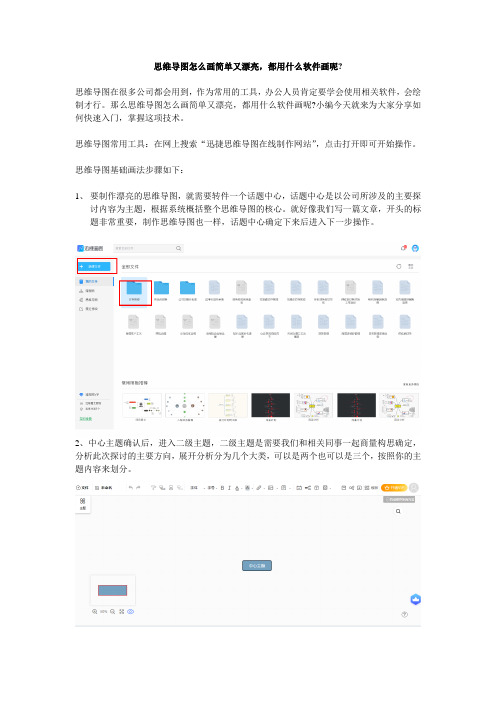
思维导图怎么画简单又漂亮,都用什么软件画呢?
思维导图在很多公司都会用到,作为常用的工具,办公人员肯定要学会使用相关软件,会绘制才行。
那么思维导图怎么画简单又漂亮,都用什么软件画呢?小编今天就来为大家分享如何快速入门,掌握这项技术。
思维导图常用工具:在网上搜索“迅捷思维导图在线制作网站”,点击打开即可开始操作。
思维导图基础画法步骤如下:
1、要制作漂亮的思维导图,就需要转件一个话题中心,话题中心是以公司所涉及的主要探
讨内容为主题,根据系统概括整个思维导图的核心。
就好像我们写一篇文章,开头的标题非常重要,制作思维导图也一样,话题中心确定下来后进入下一步操作。
2、中心主题确认后,进入二级主题,二级主题是需要我们和相关同事一起商量构思确定,分析此次探讨的主要方向,展开分析分为几个大类,可以是两个也可以是三个,按照你的主题内容来划分。
3、根据二级主题的标题内容,细化所有的小主题方向,把详细的分析划分出来,根据优势,劣势,发展等方向进行构思,然后完成思维导图的全部内容。
需要清晰地展示出项目的利弊关系,引导大家做出最正确的方案。
4、把大概的内容都完成后,反复地斟酌和优化导图,可以通过外观优化,内容优化。
让你的导图既简单又漂亮,其实迅捷导图制作网站有很多漂亮的模板,对于小白新手可以直接套用,更改文字内容即可,还可以快速换色,制作完成后保存即可。
为大家带来的思维导图怎么画简单又漂亮,都用什么软件画呢?内容就到这里,希望可以帮助到有需要的朋友。
思维导图怎么画五年级

思维导图怎么画
步骤1:准备好工具箱。
主要是空白纸和水彩笔,纸张要平铺横放。
步骤2:绘制中心图。
中心图设计紧扣主题,图像颜色丰富突出,尽量不低于3种颜色。
步骤3:绘制分支。
沿着中心图,在右上角2点钟方向绘制第一条一级分支,一级分支可以设计小牛角或者艺术分支。
步骤4:一级分支设计。
在一级主干分支上设计纹路,并用彩色笔给主干上适合主题内容的颜色,让分支色彩更加鲜明。
步骤5:二级分支设计。
在一级主干分支上根据内容延伸绘制二级分支,二级分支的线条比一级分支更细,绘制过程注意线条的流畅性和长短,以及适当的间距。
步骤6:添加分支。
根据主题内容添加新的主干分支,分支设计要区别于前一条一级分支的颜色。
步骤7:结构布局。
顺时针绘制新主干分支和延伸二级分支,每一个子主题内容细分归属于一级分支,注意颜色要鲜明清晰,避免使用浅色彩笔,会另作品色彩不融合,线条显示不清晰。
步骤8:绘制完整思维导图结构。
一级分支、二级分支、三级分支的设计注意布局协调,分支线条颜色分明,长短粗细适中,根据中心主题在每条一级分支命名关键词,二级分支标注与一级分支相关的关键词。
步骤9:完善重点图标元素。
在关键词可以适当设计小图标,便于更好地识别和记忆。
思维导图怎么做?掌握三个步骤,助力小白们轻松做出思维导图

思维导图怎么做?掌握三个步骤,助力小白们轻松做出思维导图思维导图怎么做?只需要掌握三个步骤,就可以轻松做出来了。
这三个步骤,对于小白们来说,也很实用。
如果对思维导图比较苦恼的话,可以试试哦。
写在前面思维导图的应用可以说是非常广泛的,不仅可以帮助孩子们更好地掌握知识点,也可以帮助爸爸妈妈们提高工作效率。
除了这些,思维导图可以说是在方方面面都可以用到的一种方式。
因为,思维导图本身就是一个人思路的反应,可以起到总结、梳理、帮助记忆的作用。
虽然思维导图比较实用,但是要做的话,可能很多人都感觉有点问题。
因为,看上去挺简单的。
照着别人的样子画吧,发现效果不太理想。
这是因为,这些人只是看到了思维导图的表面,没有掌握核心要点。
也就是说,会做是一方面,做好又是一方面。
要想会做、又想做好的话,就需要从三个步骤要点入手。
今天,咱们就通过这三个步骤来掌握思维导图的做法吧。
思维导图怎么做?1、整理知识点。
在做思维导图之前,一定要先整理好知识点。
而且,在整理知识点的时候,要求全面。
知识点整理全面,是为了做出完整的思维导图。
2、梳理知识点,找出相互之间的关系,然后提炼出关键词。
接上一步,知识点整理完整之后,就需要对知识点进行梳理了。
在梳理知识点的过程中,找出相处之间的关系,然后提炼出关键词。
这些关键词,要起到总结、概括、提炼要点的作用。
关键词没有字数的要求,可以是短词也可以是长尾词。
3、根据关键词,建立思维导图的结构。
关键词整理好之后,就开始建立思维导图的结构了。
所谓结构,就是关键词之间关系的展示。
依照关键词相互之间的关系,确定思维导图的分支。
结束语以上就是关于思维导图怎么做的介绍了,这三个要点,就是做思维导图的要点。
思维导图并不是一次可以做好的,需要反复修改。
修改完之后,也可以跟其他人讨论。
- 1、下载文档前请自行甄别文档内容的完整性,平台不提供额外的编辑、内容补充、找答案等附加服务。
- 2、"仅部分预览"的文档,不可在线预览部分如存在完整性等问题,可反馈申请退款(可完整预览的文档不适用该条件!)。
- 3、如文档侵犯您的权益,请联系客服反馈,我们会尽快为您处理(人工客服工作时间:9:00-18:30)。
简单有创意的思维导图,小白怎么画?导语:
思维导图目前可以划分为博赞式思维导图和创新创意式思维导图,小白第一次接触思维导图该如何绘制呢。
本文将以MindMaster思维导图软件为例,讲解分析介绍思维导图的简单创意画法。
用什么软件绘制创意思维导图?
要绘制有创意的思维导图,光靠Word和PPT是绝对不够的,你需要选一款专业的思维导图软件来绘制。
MindMaster思维导图是一款跨平台、多功能的思维导图软件。
它具有简洁的操作界面、稳定性高、自定义功能强大等特点,可以让你快速创作内容丰富、时尚精美的思维导图。
免费获取MindMaster思维导图软件:/mindmaster/
MindMaster里创意的思维导图怎么画出来的?
丰富的模板、例子
颜色丰富,线条很优雅,这都是它自带的模板,无需耗费过多的时间和心思,就
能得到一个很“精美”的思维导图。
布局
可一键轻松切换思维导图的布局。
主题
内置的主题样式,可对思维导图上各类型元素的样式进行统一修改,包括主题的颜色、字体、线条、填充等等。
彩虹色
用于设置思维导图的色彩搭配模式,目前提供四种常用类型:单色,彩虹色,交替色和对称色。
【单色】所有分支变成单一颜色。
【彩虹色】每个分支显示不同的颜色。
【对称色】所有分支的颜色左右两边对称。
【交替色】所有分支交替使用两种颜色。
效果
将整个思维导图置为手绘风格。
图标
提供各种各种思维导图通用图标,比如:优先级、进度、箭头、旗帜、星星等。
剪贴画
可从剪贴画的库里按照目录进行查询,也可以通过搜索框,输入关键词进行搜索。
插入关系
可以在两个主题之间插入关系线来表示它们之间的联系。
插入边框
插入摘要
点击获取更多思维导图使用技巧:
/software/mindmap/。
